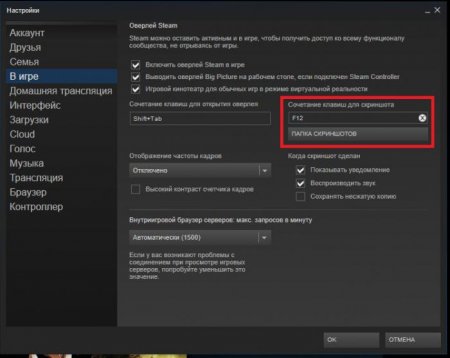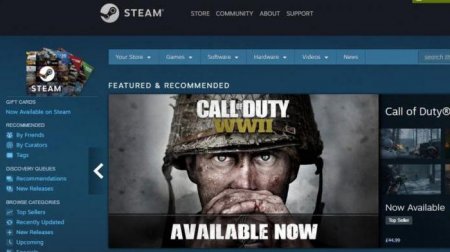"Стім": де зберігаються скріншоти і інші секрети
Завдяки сервісу Steam завжди можна поповнювати свою колекцію красивими скріншотами. Для цього не потрібно використання будь-яких сторонніх програм, на кшталт "Фрапс", що робить цей спосіб дуже і дуже зручним. Скріншоти робляться прямо всередині клієнта, проте багато новачки відчувають невеликі труднощі при використанні цієї функції.
Для швидкого і простого доступу до місця зберігання скріншота в "Стимі" досить зробити знімок, а потім у спливаючому вікні вибрати команду "Показати на диску". Таким простим способом ми відкриємо потрібну нам папку, прив'язану до тієї гри, до якої ми фотографували останній раз. До речі, буває, що замість літер шлях відображається в цифрах, що є абсолютно нормальним явищем. У тому ж місці ми знайдемо інші споріднені папки "Стима", де зберігаються скріншоти, що належать іншим іграм. Якщо у них нічого немає, то можна спробувати зробити знімок з будь-якої програми і перевірити ще раз. Ручний спосіб пошуку папки зі скріншотами зазвичай наступний: C:Program Files (x86)Steamuser data120058444760remote.
Вчимося робити фото
Стандартний спосіб зробити скріншот в будь-якій грі, запущеної через сервіс Steam дуже просто, достатньо скористатися клавішею F12. Після того як ми це зробимо, пролунає характерний звук і здасться спливаюче вікно зі свіжим знімком. Новий скріншот може бути завантажений на сервер "Вэлв", де і буде зберігатися. У такому разі доступ до нього відкривається з будь-яких пристроїв. Для того щоб це зробити, потрібно позначити галочкою всі необхідні скріни і натиснути на табличку "Завантаження". Нагадуємо, що повинно бути активне підключення до інтернету.Міняємо гарячу клавішу
Буває і таке, що F12 може з якихось причин нам не підходити, а її використання ускладнювати загальний ігровий процес. В такому разі ми завжди можемо прив'язати функцію знімка екрана до іншої клавіші. Для цього робимо наступне: Запускаємо Steam. Заходимо в меню налаштувань і переходимо в наступний підрозділ, який називається "У грі". Тепер потрібно підібрати нову клавішу для фото. В цьому нам допоможе рядок "Сполучення клавіш": наводимо на неї курсор, тиснемо по хрестику і клікаєм по будь-якої вподобаної кнопки на клавіатурі. До речі, в цьому ж розділі змінюються і інші параметри, наприклад, звук, проигрывающийся під час фотографування або показу спливаючих повідомлень.Де зберігаються скріншоти з "Стима"
Як тільки ми зробили знімок, він автоматично зберігся десь на комп'ютері. Після цього у багатьох користувачів виникає наступне питання: де зберігаються скріншоти з "Стима"? Для початку варто сказати, що так само, як і з гарячою клавішею, ми можемо змінити локацію для майбутньої завантаження будь-якого знімка. Робиться це за схожою схемою, описаною трохи вище. Якщо говорити про стандартному місці, де зберігаються скріншоти "Стім", то вони завантажуються в кореневу папку програми. Це робиться автоматично.Для швидкого і простого доступу до місця зберігання скріншота в "Стимі" досить зробити знімок, а потім у спливаючому вікні вибрати команду "Показати на диску". Таким простим способом ми відкриємо потрібну нам папку, прив'язану до тієї гри, до якої ми фотографували останній раз. До речі, буває, що замість літер шлях відображається в цифрах, що є абсолютно нормальним явищем. У тому ж місці ми знайдемо інші споріднені папки "Стима", де зберігаються скріншоти, що належать іншим іграм. Якщо у них нічого немає, то можна спробувати зробити знімок з будь-якої програми і перевірити ще раз. Ручний спосіб пошуку папки зі скріншотами зазвичай наступний: C:Program Files (x86)Steamuser data120058444760remote.
Вчимося завантажувати зображення з Steam
Розібравшись з місцем, де зберігаються скріншоти з "Стима", можна переходити до наступного питання. Що потрібно зробити, щоб завантажити зроблені зображення? Необхідні налаштування знаходяться в нашому профілі, тому відкриваємо його і праворуч вибираємо категорію "Скріншоти". Нам покажуть список всіх знімків, які ми зробили за весь час. До речі, навігація всередині дуже зрозуміла, так як всі фото розподіляються за групами і піддаються ручній фільтрації. Після цього клікаєм по скріншоту і копіюємо посилання — це робиться для того, щоб використовувати скопійовану адресу в адресному рядку нашого браузера. Саме там ми і викачуємо знімки. Проте тут же виникає нове питання: а чи можна зберігати скріншоти з інших акаунтів? Відповідь: так, але тільки якщо в нашому профілі немає обмежень на їх видимість. Налаштування перевіряються також в "Управлінні скріншотами".Цікаво по темі
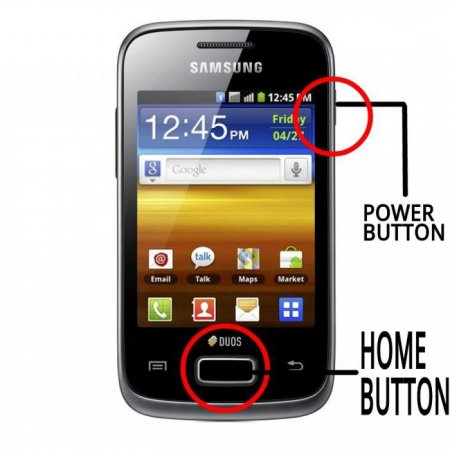
Як робити скріншоти на "Самсунг": вчимося робити знімки екрану
Samsung - успішний виробник різноманітної техніки. Величезним попитом у цієї фірми користуються смартфони. У статті буде розказано про те, як зробити
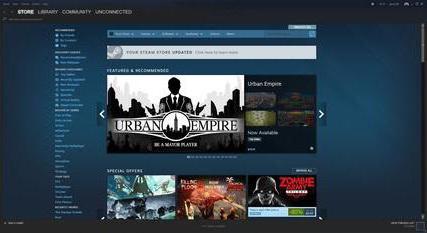
Докладно про те, як відв'язати номер від «Стима»
В даному матеріалі ми розглянемо, як відв'язати номер телефону облікового запису «Стім». Сьогодні ця платформа пропонує різні шляхи захисту власного
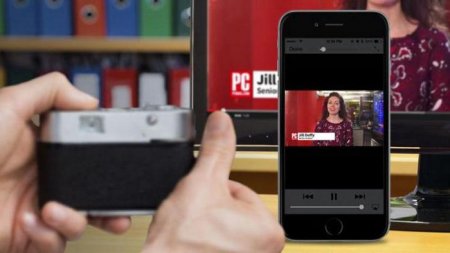
Як зробити скріншот на "Самсунг": всі способи
Одного разу з'являється необхідність сфотографувати зображення з екрану свого смартфона, для того щоб ...
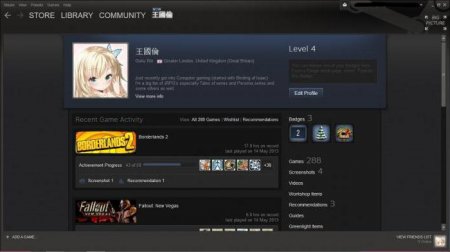
Як дізнатися ID «Стима» кількома способами
Кожній з облікових записів сервісу цифрової дистрибуції Steam присвоєний ідентифікаційний номер. Він ...
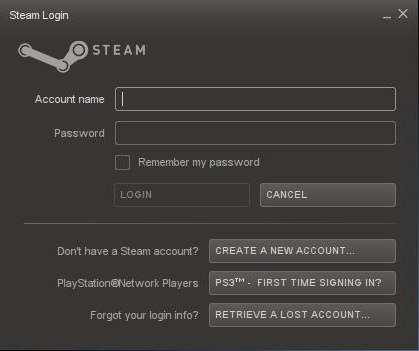
Close Steam to continue installation - що робити? Як виправити?
У статті розберемося, як виправити проблему close steam to continue installation: причини виникнення, а також що робити, якщо при спробі